开箱
之所以说亚马逊Fire TV Stick和Stick Lite是经济型设备,从拿到手的包装盒就能看出来,简单的橙色纸板箱,很薄,可以说这是我见过的最可持续的包装之一,相当易于回收。

将包装里的配件全部拿出来,除了主机外,还有遥控器,两节AAA电池,用于电源的MicroUSB数据线,USB电源适配器和用于带小口径HDMI端口的电视的HDMI拓展器加密狗。
电视棒的手柄设计很有道理,小巧,便于携带,接入电视接口可以完全消失在电视的后面。
如果想要完全无线安装,你可以尝试将MicroUSB电源线连接到电视上的USB端口,不过既然包装里包含了电源适配器,个人还是建议使用,这样可以确保获得最佳性能和恒定功率,机器启动时速度也会更快。
亚马逊Fire TV Stick和Stick Lite均配有蓝牙遥控器,电视棒插在电视背后的信号传递不会受到影响,而且遥控器还启用了高级功能,例如对Alexa的语音访问。

两款产品的遥控器外观相似,但有一些区别。Fire TV Stick带有标准的语音遥控器(包括用于控制Stick的电源按钮以及电视和任何其他HDMI连接的设备)和音量按钮。

(上:Fire TV Stick;下:Fire TV Stick Lite)
而Fire TV Stick Lite的遥控器缺少这两个功能,但具有专用的“向导”按钮。按下该按钮将调出直播电视指南,但前提是你订阅了Sling TV或YouTube TV之类的直播电视流服务。否则,它只会带你进入“实时”屏幕,这个功能看起来不太实用。
设置
设置两个电视棒很容易,将它们接通电源并将其插入电视后,屏幕上的说明将指导你完成遥控器的配对,访问Wi-Fi并登录到Amazon帐户。
是的,必须使用Amazon帐户才能使用任何Fire TV设备,因此,如果你还没有该设备,那么在开始设置过程之前,最好在其他设备(例如笔记本电脑)上进行设置。
你可以选择安装一些推荐的应用程序,这些会因地区而异。这些只是Amazon推广的应用程序,而不是可用应用程序的完整列表,设置完成后,你将能够安装其他应用。
Fire TV Stick有一个Lite所没有的额外步骤,它将引导你完成识别电视和或条形音箱或A/V接收器的快速步骤,以便电源和音量按钮正常工作。

界面
亚马逊的Fire TV界面在其所有Fire TV设备上都相同,界面分类整理非常清晰,方便观看。
但是,这种策划感觉更像是对亚马逊自己的Prime Video内容的大力宣传。它也是高度重复的。你会在每个主要类别中找到相同的电影,节目和功能,这些内容一次又一次地出现:家庭,你的视频,实时,电影,电视节目和应用。
从理论上讲,该界面应该可以显示来自各种服务的结果,但是即使我同时登录了这两个应用程序,我也只能看到一排Netflix的建议,而没有迪士尼+的建议。
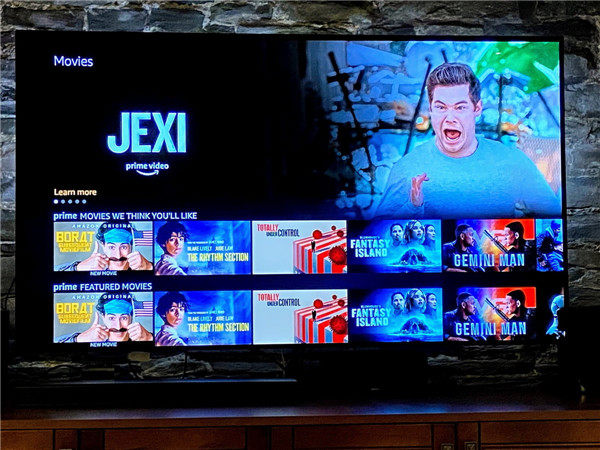
如果你想直接跳到已安装的应用程序之一,则与平时的操作不太一样,“应用程序”选项卡不是直接点进去,而是需要长按“主页”按钮,这会显示四个主要快捷方式:应用程序、睡眠、镜像和设置。选择“应用程序”会将你带到已安装应用程序的完整列表。
说到应用程序,有一些主要的流媒体服务无法添加到Fire TV中,HBO Max和Peacock是最大的遗漏。
“实时”选项卡是一大亮点,如果你订阅了YouTube TV,Sling TV,Philo或Hulu + Live TV,则“实时”选项卡可以从这些服务中提取内容推荐,并在“指南”屏幕上显示可用频道。
性能
从硬件的角度来看,Fire TV Stick和Stick Lite完全相同,按理说我们可以期待一下相似的性能表现,但事实并非如此。
例如,当你从主屏幕切换到实时屏幕,然后再次返回时,Fire TV Stick会迅速用缩略图填充新页面。Stick Lite速度较慢,通常需要两倍的时间才能完成相同的任务。如果感觉不想等待,那常规的Fire TV Stick可能是一个更好的选择。
语音助手Alexa的交互速度都很快,响应时间通常为一到两秒。
两款产品都带有8GB的板载存储空间,足以容纳大量已安装的应用程序,但是实际情况是:你只有超过5GB的存储空间。我安装的20个应用消耗了该配额的一半,这表明如果你是高级用户,那这两款可能都不太够用。
音视频质量
两种设备的音频质量都非常好,它们支持两种主要的流音频格式:杜比数字和杜比数字+。杜比全景声(Dolby Atmos)爱好者应特别注意:尽管两个Fire TV Stick都通过HDMI直通支持杜比全景声(Dolby Atmos),但对全景声的流媒体应用程序的支持却不太多。当在Amazon Prime Video上播放Atmos内容时,这两种设备都可以工作,但是Netflix只会将Atmos传送到Fire TV Stick,而Disney +不会将Atmos传送到任何设备。
对于大多数人来说,这些负担得起的色彩所提供的最大优势是能够在HDR中进行流媒体播放。一般来说,只有支持4K分辨率的流媒体才可以提供HDR——Apple TV和Roku设备也是如此。
就像4K一样,HDR在亮度,色彩和对比度方面都有所提高,因此在可感知的图像质量方面产生了更大的变化。Fire TV Stick和Stick Lite现在是第一批能够在不要求4K设备更高价格(和带宽)的情况下为我们提供HDR的流媒体,并且它是改变游戏规则的人。
诚然,HDR10,HDR10 +和HLG(这些设备支持的三种HDR风格)不如杜比视界(Dolby Vision)那么引人注目,但与一年前在这个价格范围内的设备所能提供的价格相比,还有很大的进步。
我尝试了Netflix,Amazon Prime Video和Disney +的HDR素材,它们看起来都很棒。大卫·阿滕伯勒(David Attenborough)的Netflix电影《我们的星球上的生命》以其丰富的色调和细节而令人眼花缭乱。
如果你是Plex的粉丝,并且打算使用这些电视棒从Plex Media Server中流式传输HDR内容,请记住,如果莫的HDR素材为4K,Plex会将该分辨率转码为1080p以保持同步。
投屏和屏幕镜像
Fire TV Stick和Fire TV都支持投屏(使用智能手机,平板电脑或PC将流内容发送到流设备)和屏幕镜像(在电视上实时查看智能手机屏幕的全部内容的功能)。 Stick Lite有限制。
投屏到电视棒上是逐个应用程序确定的。例如,Netflix将允许你投屏到Fire TV Stick,但不能投屏到Fire TV Stick Lite。YouTube支持同时投屏到这两种设备,但是你需要先安装YouTube应用。除了Nvidia Shield TV或Shield TV Pro(2019)以外,Disney +不支持投屏到任何设备上。
考虑到这些电视棒实际上具有适用于所有流行流媒体服务的本机应用程序,因此这不算是一件大事,但如果投屏对你而言确实很重要,请确保你最喜欢的服务在Fire TV Stick/ Lite上支持它。
屏幕镜像模式在两个电视棒上均可用,但仅适用于Android智能手机和平板电脑。
最后,想要此功能的iPhone用户将需要与AirPlay 2兼容的设备,例如精选的4K Roku播放器,Apple TV或LG,三星和索尼的几种智能电视型号。
总结
尽管这两款电视棒的UI界面严重偏向亚马逊的Prime Video服务,但Fire TV Stick和Stick Lite是仅有的提供基于语音的远程操作和1080p / HDR支持的设备,而且价格仅为30美元(约合人民币198元)。如果预算紧张,又想从流视频服务中获得出色的图像质量,那么这些Fire TV Stick很难有替代品。
其他选择?
以这些价格,没有。售价30美元的Roku Express提供了更好的界面和用户体验,并支持更多的流媒体服务,但它无法执行HDR,它没有基于语音的遥控器,也无法将其藏在电视后面。
要获得远远超过Fire TV Stick Lite 30美元的价格,您需要花费50美元(约合人民币331.3元)购买Roku Streaming Stick +,带有Google TV的Google Chromecast或亚马逊自己的Fire TV Stick 4K。
文章改编自digitaltrends,原文标题:Amazon Fire TV Stick/Stick Lite review: The best budget streamers
 网站导航
网站导航

 相关文章
相关文章







 精彩导读
精彩导读





 热门资讯
热门资讯